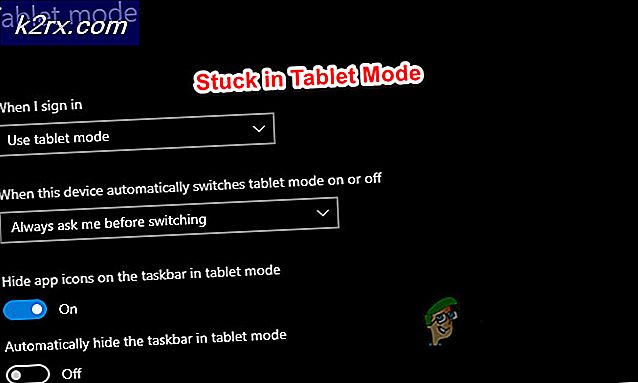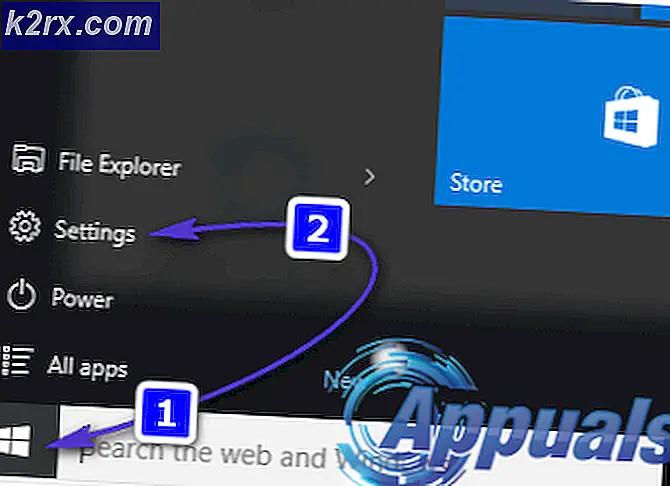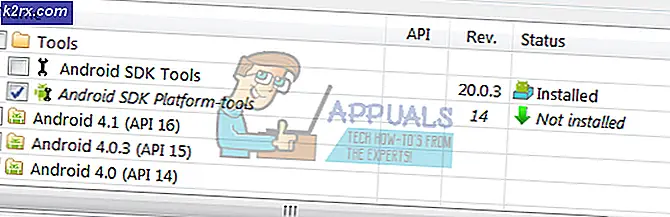Fout bij het downloaden van deze foto uit uw iCloud-bibliotheek
Deze fout wordt weergegeven op Apple iPhone-apparaten wanneer gebruikers proberen de afbeeldingen die in hun bibliotheek zijn opgeslagen, te bekijken, bewerken, downloaden of een andere optie uit te voeren. De gebruikers ontvingen een bericht met de tekst "Er is een fout opgetreden bij het downloaden van deze foto uit uw iCloud-fotobibliotheek. Probeer het later nog eens”.
Hier kunnen meerdere redenen achter zitten; ofwel werkt uw netwerk niet correct, heeft uw iPhone-account problemen of heeft uw apparaat mogelijk geen opslag meer. Als u iCloud-fotobibliotheek hebt ingeschakeld, worden alle originele versies van uw afbeeldingen geüpload naar iCloud en slaat uw apparaat de kleinere versies van deze afbeeldingen op om ruimte te besparen. U kunt de volgende methoden proberen om dit probleem op te lossen.
Voordat u doorgaat met de oplossing, moet u de volgende voorbereidende stappen hebben gecontroleerd.
- Uw iPhone-apparaat heeft voldoende opslagruimte beschikbaar. Als je geen opslagruimte meer hebt, kan het apparaat geen foto's uploaden naar de iCloud-bibliotheek.
- Uw iPhone is ingesteld om originele afbeeldingen op uw apparaat te downloaden en te behouden. U kunt dit controleren door naar Instellingen> Uw naam> iCloud> Foto's> Selecteer Download en bewaar originelen.
- De optie om mobiele data te gebruiken voor foto's is ingeschakeld om ga naar te controleren Instellingen> Mobiel
- Start uw apparaat minstens één keer opnieuw op
Methode 1: Schakel de ‘Energiebesparende modus’ uit
Bij deze methode zullen we de energiebesparende modus op het iPhone-apparaat uitschakelen. Met deze methode kan de gebruiker zijn telefoons bedienen, zelfs als de batterij bijna leeg is. Hierdoor gaat de iPhone langer mee, maar wordt ook de functionaliteit van uw iPhone beperkt, inclusief toegang tot de foto's die zijn opgeslagen in de iCloud-bibliotheek. U kunt proberen de functie uit te schakelen door de onderstaande stappen te volgen.
- Ga naar de iPhone Instellingen en Scroll naar beneden naar Batterij-instellingen.
- Schuif het naar links om die optie te draaien Uit.
Houd er rekening mee dat het even duurt voordat u uw foto's op al uw iOS-apparaten ziet
Methode 2: Schakel tussen naar de vliegtuigmodus
- Ga naar je iPhone Instellingen. De vliegtuigmodus is de eerste optie onder uw Gebruikersnaam
- Verander het Aan een paar seconden ingedrukt door naar rechts te schuiven. Verander het Uit weer door naar links te schuiven. Controleer nu of het probleem is opgelost.
Methode 3: reset uw netwerkinstellingen
Bij deze methode zullen we het netwerk resetten om eventuele fouten met de internetverbinding op te lossen. De netwerkinstellingen bepalen hoe uw apparaat verbinding maakt met het mobiele of Wi-Fi-netwerk. Als u uw netwerk opnieuw instelt, worden de instellingen teruggezet naar hun oorspronkelijke staat en alle aangebrachte wijzigingen die problemen met de netwerkverbinding veroorzaakten, worden genegeerd.
- Ga naar je iPhone-instellingen en tik op het Algemeen Instellingen optie.
- Tik op de Resetten optie en op de Reset netwerk instellingenkeuze. Controleer nu of het probleem is opgelost.
Methode 4: log opnieuw in op uw iPhone-account
Net als bij het resetten van het netwerk, moet u mogelijk ook uw Apple-account resetten, waardoor uw verbinding met uw iCloud-bibliotheek wordt vernieuwd en opnieuw wordt gesynchroniseerd en dit de fouten oplost waarmee u te maken krijgt bij het downloaden van de afbeeldingen uit de iCloud-bibliotheek.
- Ga naar Instellingen en tik op je naam
- Scrol naar beneden en tik op Afmelden.
- Het apparaat zal om uw Apple-ID en Wachtwoord. Schakel de optie in bewaar een kopie van op uw apparaat
- Kraan Afmelden en tik nogmaals om te bevestigen.
- Zodra u zich hebt afgemeld, wacht u een paar minuten en gaat u opnieuw naar het Instellingen
- Tik op Meld u aan bij uw telefoon en voer uw Apple-ID en Wachtwoord
- U ontvangt een zescijferige authenticatiecode voor uw nummer, voer deze in wanneer daarom wordt gevraagd en u bent klaar.